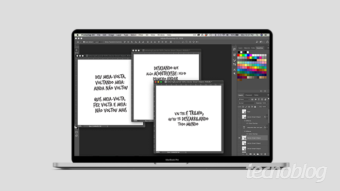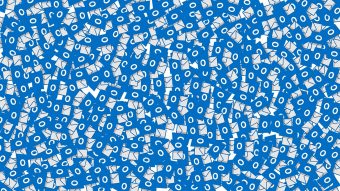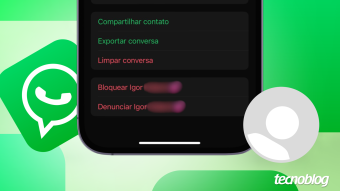Como salvar contatos do celular no Gmail [Importar e exportar]
Você pode guardar sua agenda como um backup, sem correr o risco de perdê-la. Veja como salvar os seus contatos no Gmail.
Para não correr o risco de perder sua lista de contatos por problemas no chip, no aparelho ou na troca de um deles, é possível salvar a agenda na sua conta do Gmail. Assim, todos os seus números salvos ficam disponíveis em qualquer dispositivo Android que você tenha acesso ou em qualquer lugar que você consiga entrar no seu e-mail. Confira como salvar os contatos no Gmail.
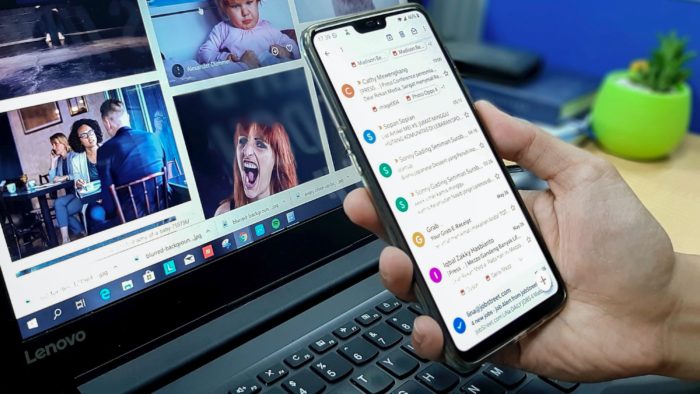
Como transferir os contatos do telefone para o Gmail
Siga os passos abaixo para importar ou exportar a agenda do chip do seu telefone para sua conta no Gmail:
- Abra o app Contatos em seu smartphone;
- Toque no menu superior esquerdo, as três barrinhas;
- Selecione “Gerenciar contatos”;
- Toque em “Importar ou exportar contatos”;
- Selecione “Importar”, caso deseje transferir os contatos do seu chip para o Gmail, ou “exportar” para migrar a agenda do Google para o chip de telefone.
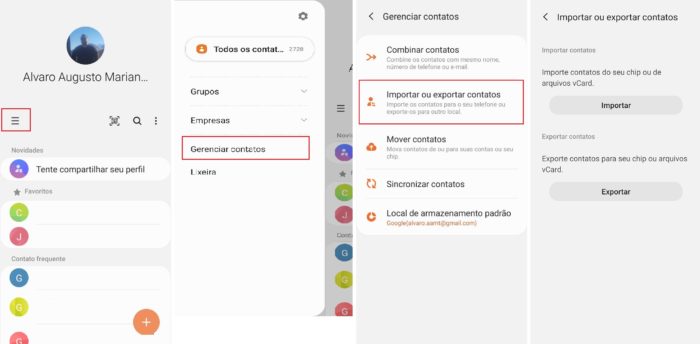
Agora, sua lista salva apenas no seu chip pode ser transferida para o Gmail e acessada sempre que quiser. Ao trocar de aparelho para um novo Android, os seus contatos também serão transferidos automaticamente ao realizar o login com seu perfil do Google.
Como adicionar um número novo na conta Google
- Digite o número do contato que deseja salvar;
- Toque em “Adicionar aos contatos”;
- Preencha as informações do contato;
- Toque no menu superior esquerdo;
- Selecione a conta do Google em seu smartphone.
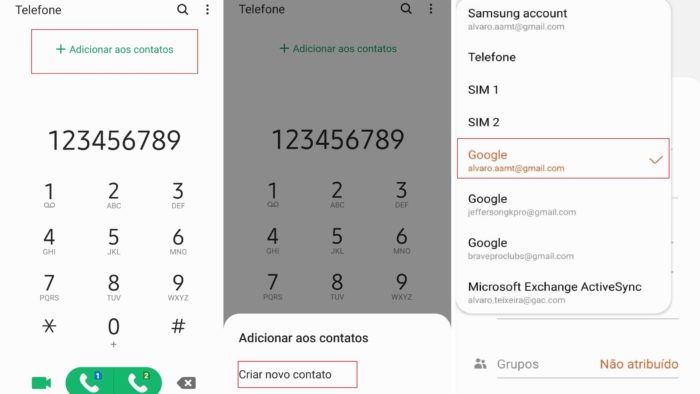
Também é possível salvar um contato no Gmail pelo computador. Siga os passos:
- Clique em “Contatos do Google” após logar em sua conta Google;
- No canto superior esquerdo, clique em “Criar contato”;
- Preencha as informações com os dados necessários e clique em “salvar”;
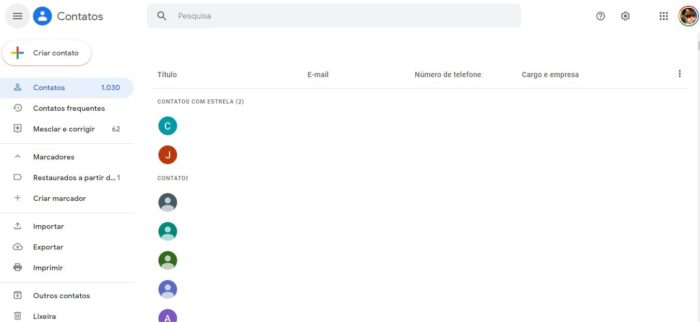
Importar ou exportar agenda no Gmail pelo computador
Para importar uma lista de contatos
- Clique em “Contatos do Google” após logar em sua conta Google;
- No meu esquerdo, clique em Importar;
- Selecione o arquivo com os contatos e clique em “Importar”;
Para exportar a lista de contatos para outra conta Google:
- Clique em “Contatos do Google” após logar em sua conta Google;
- No menu esquerdo, clique em “Exportar”;
- Selecione os contatos que deseja exportar;
- Selecione CSV do Google;
- Clique em “Exportar”;
- Abra “Contatos do Google” novamente e faça o login com sua conta do Google que deseja importar os contatos;
- Repita os passos acima para importar uma lista de contatos e selecione o arquivo CSV gerado.
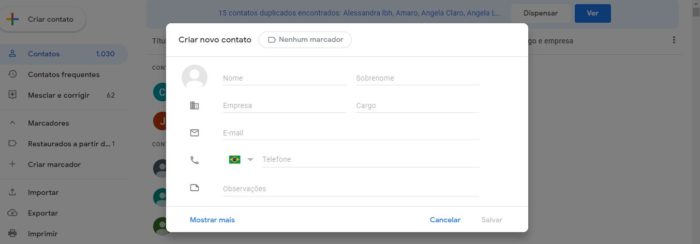
Nesse tutorial, usei um Samsung Galaxy S10+ com Android 10 para acessar a agenda. O caminho pode variar dependendo da fabricante ou versão do sistema operacional, mas deve ser algo próximo disso.
Com informações: Google.